Popravek napake, ki se zgodi na vhodu v račun, vaš računalnik ni na spletu

- 1442
- 238
- Felipe McCullough
Ta napaka je značilna za nove različice Windows 8 in 10. Verjetno ste že opazili njihovo temeljno razliko od "sedmih", kjer pred začetkom dela ni bilo treba začeti računa v Microsoftu. Tukaj morate privzeto vnesti geslo iz računa vsakič, ko vklopite. In tudi če nastavite poenostavljen vhod, občasno sistem zahteva potrditev podatkov. Včasih pri povezovanju z internetom ne pride do neuspeha, ko poskušate vnesti profil določenega uporabnika, se pojavi obvestilo "vaš računalnik ni v omrežju" in se vrne v vhodno polje. Zakaj se to zgodi in kako to popraviti, se boste naučili kasneje.

Metodologija za popravljanje vnosa napake v Microsoft račun.
Vzroki napake
Najpogosteje se to zgodi pri ljudeh, ki uporabljajo modem USB, ki ga je treba ročno povezati, da dobimo dostop do interneta. Pojavi se situacija na poti: nemogoče ga je vključiti brez vstopa v sistem, vendar to preprečuje pomanjkanje povezave. Enako se zgodi, če je funkcija samodejne povezave z omrežjem Wi-Fi deaktivirana ali prišlo do okvare. In poleg sporočila "vaš računalnik ni na spletu", ni posebnih nasvetov, kako odpraviti napako. Pogosto, tudi po vzpostavitvi povezave, nastavitve ne uspejo in sistem zapiše isto, potem je treba OS vrniti do določenega datuma, ko je vse pravilno delovalo.
Obnovitev dostopa do računa
Ko se prikaže sporočilo "računalnik ni v spletu", morate poskusiti vnesti sistem drugače:
- Kliknite Shift in med gumbi na zaslonu izberite "Ponovno nalaganje".
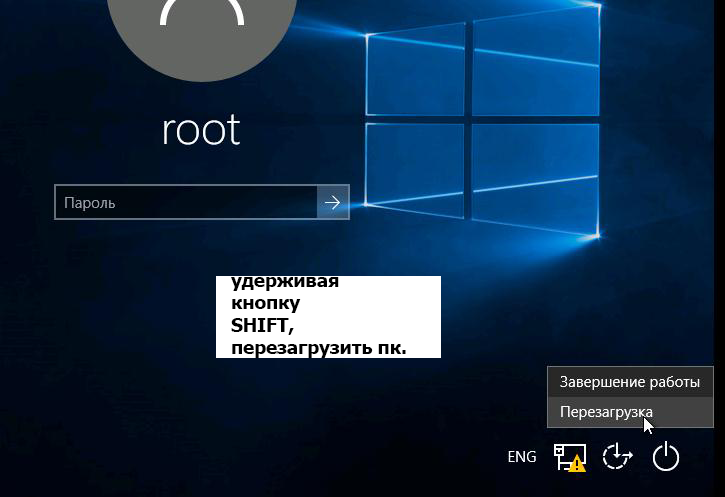
- Če vklopite, se bodo pojavila orodja - potrebujemo "ukazno vrstico". Okno se morda ne odpre takoj - najverjetneje boste potrebovali geslo iz Microsoftovega računa.
- Na terenu vnesite "Regedit" (brez narekovajev), da pokličete urejevalnik registra.
- Na levi strani boste videli razdelke, izbrati morate hkey_users.Privzeto.
- Poglejte v mapo surtware in v njej Microsoft.
- Tu bo razdelek IdentityCRL, ki vsebuje mapo Storedidentitati, kjer se nahajajo podatki vašega Microsoftovega računa - v celoti jih izbrišite.
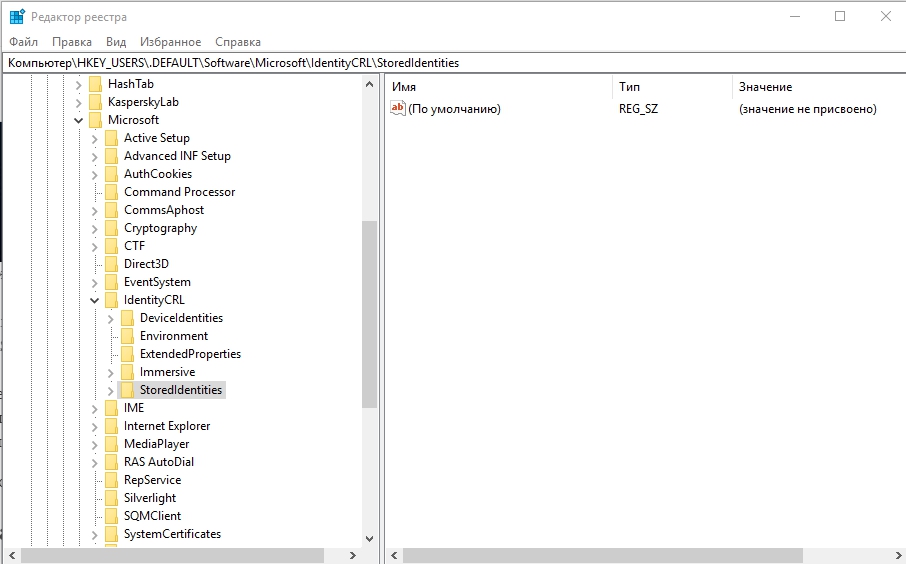
- Zdaj lahko vnesete sistem: zaženite brskalnik, ki ga uporabljate (na primer "Chrome" ali "yandex"), pojdite na spletno mesto Microsoft, odprite zavihek za upravljanje računa, poiščite ime računalnika ali prenosnika in izberite "Delete" Delete "Delete" Delete Računalnik".
Po tem morate iti v center za posodobitev sistema Windows in namestiti vse pakete za posodobitev, da se v prihodnosti izognete povezovanju napak.
Kako onemogočiti račun računa iz Microsoftovega računa
Če se nekaj nenehno dogaja z vašim internetom, ki preprečuje stabilno povezavo, je bolje, da pri nalaganju OS popolnoma izklopite funkcijo spletne avtomatizacije. Tako se boste znebili potrebe, da se vsakič prijavite v račun in vnesete v sistem. To vam ne bo preprečilo, da bi dali geslo za določenega uporabnika, vendar mu ne bo več treba vsebovati številk, črk in simbolov - dolžine in vsebine kode, ki ste jo nastavili.
- Vklopite računalnik in kliknite ikono prestave.
- Razširite razdelek "Sprememba računalniških parametrov".
- Odprite pododdelek "računi".
- Kliknite gumb, v podpisu, na katerega je na voljo vhod z lokalnim računom.
Ne pozabite, da v tem primeru ne boste mogli sodelovati z Microsoft Store, oblakom, ki ga ponujajo nastavitve razvijalca in starševskega nadzora. Res je, da se domači uporabniki redko obrnejo na te funkcije. Edina minus tega pristopa je, da lahko Skype izleti: ne jemljite gesla, nenehno se vrnite na stran za avtorizacijo itd. Str., Ker je zdaj povezan s splošnim Microsoftovim računom. Če ne morete vstopiti v profil ne zaradi slabega interneta, ampak zaradi okvare v sistemu, ga poskusite vrniti skozi kontrolno točko:
- Odprite "dirigent" (ikona rumene mape na "ploščah nalog").
- Na seznamu na levi poiščite nalepko "računalnik" in jo kliknite z dodatnim gumbom.
- Izberite Lastnosti.
- Odprite zavihek za zaščito sistema.
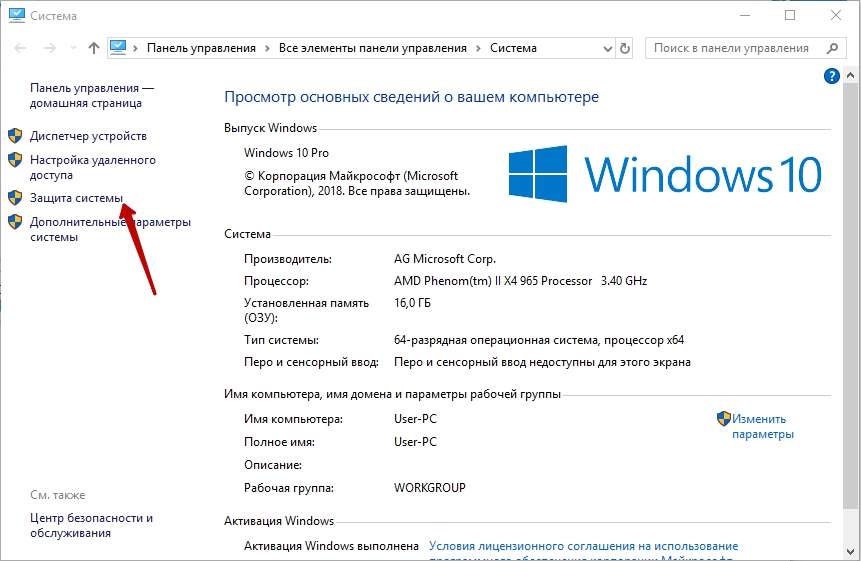
- Kliknite na gumb "Obnova".
- Izberite datum, ko je vse delovalo v redu.
- Ponovno naložite računalnik in poskusite vnesti račun.
- « Namestitev seznama predvajanja v predvajalniku IPTV na različnih napravah
- Zakaj ne bi delali daljinskega upravljalnika iz predpone ROSTELECOM »

